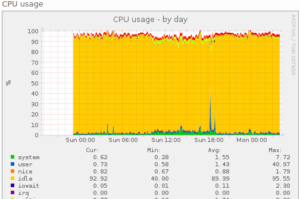В этом мануале я покажу как установить munin и сделать к нему доступ по паролю средствами nginx
Исходим из того, что уже установлен apache и php. Устанавливаем munin:
sudo apt-get install munin munin-node
Далее — настраиваем nginx:
sudo nano /etc/nginx/snippets/munin.conf
Добавляем туда:
location /munin/ {
alias /var/cache/munin/www/;
index index.html index.php;
auth_basic Authorization;
auth_basic_user_file /var/cache/munin/www/.htpasswd;
}
location ^~ /munin-cgi/munin-cgi-graph/ {
access_log off;
auth_basic Authorization;
auth_basic_user_file /var/cache/munin/www/.htpasswd;
fastcgi_split_path_info ^(/munin-cgi/munin-cgi-graph)(.*);
fastcgi_param PATH_INFO $fastcgi_path_info;
fastcgi_pass unix:/var/run/munin/fcgi-graph.sock;
include fastcgi_params;
}
Теперь настроим авторизацию по паролю. Заходим в директорию munin:
cd /var/cache/munin/www/
nano .htaccess
Записываем туда:
AuthType Basic
AuthName "Authorization"
AuthUserFile /var/cache/munin/www/.htpasswd
Require valid-user
Сохраняем, создаём файл с паролем:
htpasswd -c .htpasswd user
Вводим пароль для user. Это будет логин и пароль для доступа к munin.
Остается только настроить munin:
sudo apt-get install spawn-fcgi
spawn-fcgi -s /var/run/munin/fcgi-graph.sock -U www-data -u www-data -g www-data /usr/lib/munin/cgi/munin-cgi-graph
sudo nano /etc/munin/munin.conf
Находим там четыре закомментированные строчки:
#dbdir /var/lib/munin
#htmldir /var/cache/munin/www
#logdir /var/log/munin
#rundir /var/run/munin
Раскомментируем, сохраняем конфиг и перезагружаем munin:
sudo systemctl restart munin-node